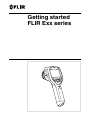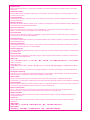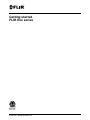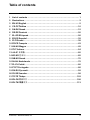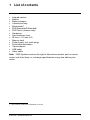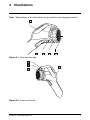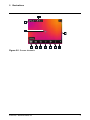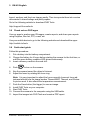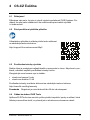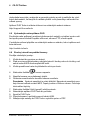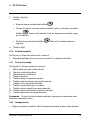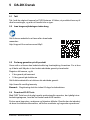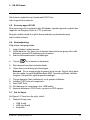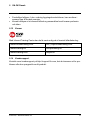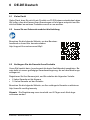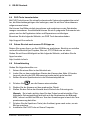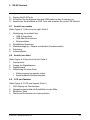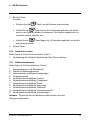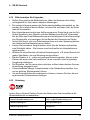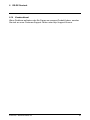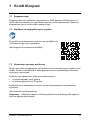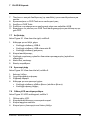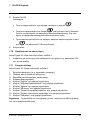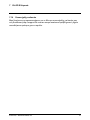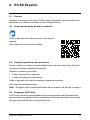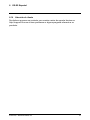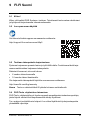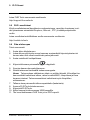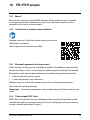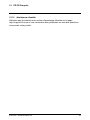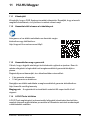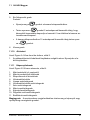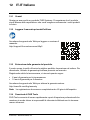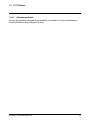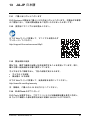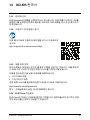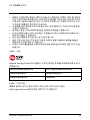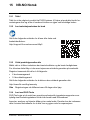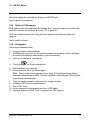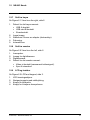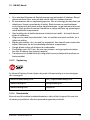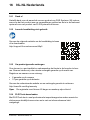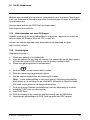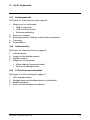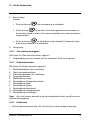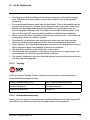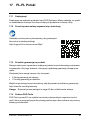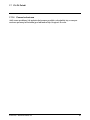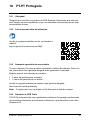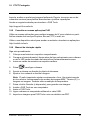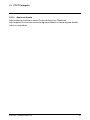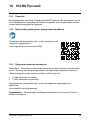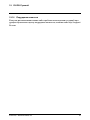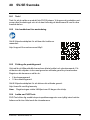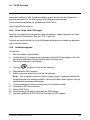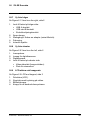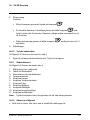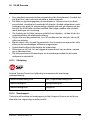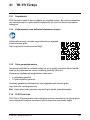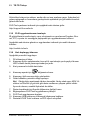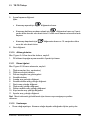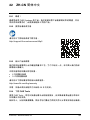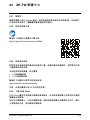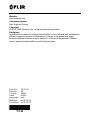A página está carregando...
A página está carregando...
A página está carregando...
A página está carregando...
A página está carregando...
A página está carregando...
A página está carregando...
A página está carregando...
A página está carregando...
A página está carregando...
A página está carregando...
A página está carregando...
A página está carregando...
A página está carregando...
A página está carregando...
A página está carregando...
A página está carregando...
A página está carregando...
A página está carregando...
A página está carregando...
A página está carregando...
A página está carregando...
A página está carregando...
A página está carregando...
A página está carregando...
A página está carregando...
A página está carregando...
A página está carregando...
A página está carregando...
A página está carregando...
A página está carregando...
A página está carregando...
A página está carregando...
A página está carregando...
A página está carregando...
A página está carregando...
A página está carregando...
A página está carregando...
A página está carregando...
A página está carregando...
A página está carregando...
A página está carregando...
A página está carregando...
A página está carregando...
A página está carregando...
A página está carregando...
A página está carregando...
A página está carregando...
A página está carregando...
A página está carregando...
A página está carregando...
A página está carregando...
A página está carregando...
A página está carregando...
A página está carregando...
A página está carregando...
A página está carregando...
A página está carregando...
A página está carregando...
A página está carregando...
A página está carregando...
A página está carregando...
A página está carregando...
A página está carregando...
A página está carregando...
A página está carregando...
A página está carregando...
A página está carregando...
A página está carregando...
A página está carregando...
A página está carregando...
A página está carregando...
A página está carregando...
A página está carregando...
A página está carregando...
A página está carregando...
A página está carregando...
A página está carregando...
A página está carregando...
A página está carregando...
A página está carregando...
A página está carregando...
A página está carregando...
A página está carregando...
A página está carregando...
A página está carregando...
A página está carregando...
A página está carregando...
A página está carregando...
A página está carregando...
A página está carregando...
A página está carregando...
A página está carregando...

18 PT-PT Português
18.1 Obrigado!
Obrigado por escolher um produto da FLIR Systems. Esperamos que este pro-
duto cumpra as suas expetativas e que nos considere novamente para as suas
necessidades futuras.
18.2 Leia o manual antes da utilização
Aceda ao seguinte website para ler ou transferir o
manual:
http://support.flir.com/resources/42p5
18.3 Aumente a garantia do seu produto
O nosso objetivo é fornecer a melhor qualidade e fabrico da indústria. Desta for-
ma, oferecemos-lhe a garantia alargada mais generosa no mercado.
Registe agora a sua câmara para receber:
• 2 anos de garantia para a câmara
• 10 anos de garantia para o detetor
Aceda ao seguinte website para ativar a sua garantia alargada:
http://www.flir.com/thg/warranty
Nota O registo deve ser concluído nos 60 dias após a data de compra.
18.4 Transferir o FLIR Tools
O FLIR Tools permite-lhe criar rapidamente relatórios de inspeção profissionais,
que mostram claramente aos elementos decisores o que descobriu com a sua
câmara de IV.
#T810135; r. AB/33065/33066; mul 86

18 PT-PT Português
Importe, analise e aperfeiçoe imagens facilmente. Depois, incorpore-as em do-
cumentos concisos para partilhar descobertas e justificar reparações.
Aceda ao seguinte website para transferir o FLIR Tools:
http://support.flir.com/tools
18.5 Consulte as nossas aplicações FLIR
Utilize as nossas aplicações para analisar imagens de IV, criar relatórios e parti-
lhá-los através dos serviços Dropbox, Box.net, FTP, e-mail, etc.
Utilize o seu dispositivo móvel para aceder ao website e transferir as aplicações:
http://onelink.to/tools
18.6 Manual de iniciação rápida
Siga este procedimento:
1. Coloque uma bateria no respetivo compartimento.
2. Carregue a bateria durante 4 horas antes de ligar pela primeira vez a câmara
ou até o LED verde de estado da bateria ficar permanentemente aceso.
3. Insira um cartão de memória na respetiva ranhura.
4. Prima
para ligar a câmara.
5. Aponte a câmara na direção do objeto de interesse.
6. Ajuste o foco rodando o anel de focagem.
Nota É muito importante ajustar corretamente o foco. Um ajuste incorreto
do foco afeta o funcionamento dos modos de imagem MSX, Térmica (IV), e
Imagem na imagem. Também afeta a medição da temperatura.
7. Prima o botão Guardar (o disparador) para guardar uma imagem.
8. Instale o FLIR Tools no seu computador
9. Iniciar o FLIR Tools.
10. Ligue a câmara ao computador utilizando o cabo USB.
11. Importe as imagens para FLIR Tools e crie um relatório em PDF.
#T810135; r. AB/33065/33066; mul 87

18 PT-PT Português
18.7 Perspetiva da direita
Ver Figure 2.1 View from the right, página 2.
1. Tampa do compartimento do lado direito:
• Conector USB-A.
• Conector USB mini-B.
• Conector de alimentação.
2. Botão Guardar.
3. Encaixe para tripé. Requer um adaptador (acessório extra).
4. Anel de focagem.
5. Lente de infravermelhos.
18.8 Perspetiva da esquerda
Ver Figure 2.2 View from the left, página 2.
1. Ponteiro laser.
2. Lâmpada da câmara digital.
3. Câmara digital.
4. Tampa do compartimento do lado esquerdo:
• Conector de saída de vídeo (vídeo composto).
• Ranhura do cartão SD.
18.9 LCD e teclado
Ver Figure 2.3 LCD and keypad, página 3.
1. Ecrã tátil LCD.
2. Tecla de navegação com toque central.
3. Botão de arquivo de imagens.
4. Botão para controlar o ponteiro laser.
#T810135; r. AB/33065/33066; mul 88

18 PT-PT Português
5. Botão Ligar/Desligar.
Função:
• Prima o botão
para ligar a câmara.
• Mantenha premido o botão
durante menos de 5 segundos para
colocar a câmara em modo de espera. A câmara desliga automatica-
mente após 6 horas.
• Mantenha premido o botão
durante mais de 10 segundos para
desligar a câmara.
6. Botão Retroceder.
18.10 Perspetiva inferior
Ver Figure 2.4 View from the bottom, página 3.
1. Fecho para abrir a tampa do compartimento da bateria. Premir para abrir.
18.11 Elementos do ecrã
Ver Figure 2.5 Screen elements, página 4.
1. Ferramentas de medição (por ex., medidor de pontos).
2. Tabela de resultados de medição.
3. Ícones e notificações de estado.
4. Escala de temperatura.
5. Botão da barra de ferramentas da Lâmpada.
6. Botão da barra de ferramentas da Escala de temperatura.
7. Botão da barra de ferramentas de Cor.
8. Botão da barra de ferramentas Medição.
9. Botão da barra de ferramentas Modos de imagem.
10. Botão da barra de ferramentas Modo de gravação.
11. Botão da barra de definições.
Nota Para apresentar o sistema de menus, toque no ecrã ou prima a tecla de
navegação.
#T810135; r. AB/33065/33066; mul 89

18 PT-PT Português
18.12 Tenha em atenção o seguinte
• Ajuste primeiro a focagem. Quando a câmara estiver desfocada, a medição
será incorreta.
• Por predefinição, a maioria das câmaras adapta automaticamente a escala.
Utilize primeiro este modo, mas, se necessário, defina a escala manualmente.
• Uma câmara térmica possui um limite de resolução. Este depende do tama-
nho do detetor, da lente e da distância em relação ao alvo. Utilize o centro da
ferramenta de ponto como guia para o tamanho mínimo de objeto possível e,
se necessário, aproxime-se. Certifique-se de que fica afastado de zonas peri-
gosas ou de componentes elétricos com corrente.
• Tenha cuidado ao segurar a câmara num ângulo perpendicular ao alvo - po-
derá tornar-se a principal fonte de reflexão.
• Selecione uma zona com alta emissividade, isto é, uma área com uma super-
fície mate, para efetuar uma medição.
• Os objetos vazios, ou seja, com baixa emissividade, podem aparecer como
quentes ou frios na câmara pelo facto de refletirem principalmente o
ambiente.
• Evite a luz solar direta sobre os detalhes que inspeciona.
• Vários tipos de falhas, como as que se encontram na construção de um edifí-
cio, podem ter como resultado o mesmo tipo de padrão térmico.
• A análise correta de uma imagem de infravermelhos requer o conhecimento
profissional da área de aplicação.
18.13 Formação
Deixe que o Infrared Training Center o ajude a maximizar o seu investimento em
imagens térmicas:
www.infraredtraining.com [email protected]
www.irtraining.eu [email protected]
www.irtraining.com itc@flir.se
#T810135; r. AB/33065/33066; mul 90
A página está carregando...
A página está carregando...
A página está carregando...
A página está carregando...
A página está carregando...
A página está carregando...
A página está carregando...
A página está carregando...
A página está carregando...
A página está carregando...
A página está carregando...
A página está carregando...
A página está carregando...
A página está carregando...
A página está carregando...
A página está carregando...
A página está carregando...
A página está carregando...
A página está carregando...
A página está carregando...
A página está carregando...
A página está carregando...
A página está carregando...
A página está carregando...
A página está carregando...
A página está carregando...
A página está carregando...
A página está carregando...
A página está carregando...
-
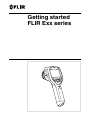 1
1
-
 2
2
-
 3
3
-
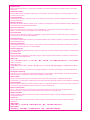 4
4
-
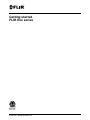 5
5
-
 6
6
-
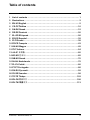 7
7
-
 8
8
-
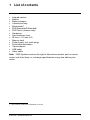 9
9
-
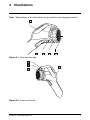 10
10
-
 11
11
-
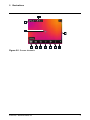 12
12
-
 13
13
-
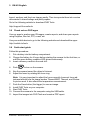 14
14
-
 15
15
-
 16
16
-
 17
17
-
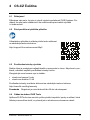 18
18
-
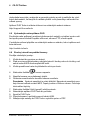 19
19
-
 20
20
-
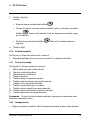 21
21
-
 22
22
-
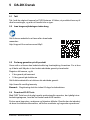 23
23
-
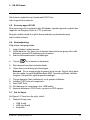 24
24
-
 25
25
-
 26
26
-
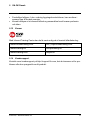 27
27
-
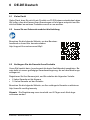 28
28
-
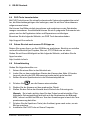 29
29
-
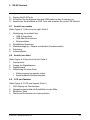 30
30
-
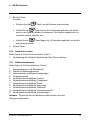 31
31
-
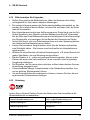 32
32
-
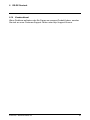 33
33
-
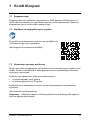 34
34
-
 35
35
-
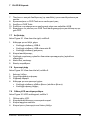 36
36
-
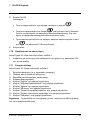 37
37
-
 38
38
-
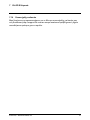 39
39
-
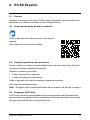 40
40
-
 41
41
-
 42
42
-
 43
43
-
 44
44
-
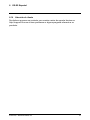 45
45
-
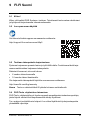 46
46
-
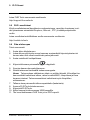 47
47
-
 48
48
-
 49
49
-
 50
50
-
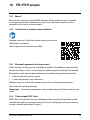 51
51
-
 52
52
-
 53
53
-
 54
54
-
 55
55
-
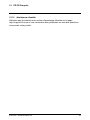 56
56
-
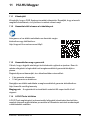 57
57
-
 58
58
-
 59
59
-
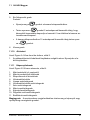 60
60
-
 61
61
-
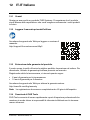 62
62
-
 63
63
-
 64
64
-
 65
65
-
 66
66
-
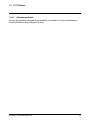 67
67
-
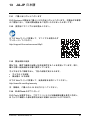 68
68
-
 69
69
-
 70
70
-
 71
71
-
 72
72
-
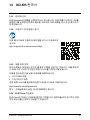 73
73
-
 74
74
-
 75
75
-
 76
76
-
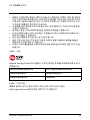 77
77
-
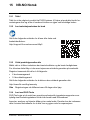 78
78
-
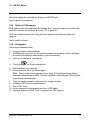 79
79
-
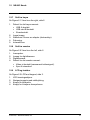 80
80
-
 81
81
-
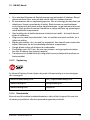 82
82
-
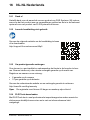 83
83
-
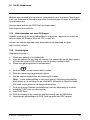 84
84
-
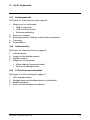 85
85
-
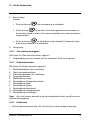 86
86
-
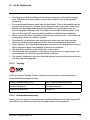 87
87
-
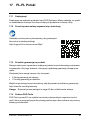 88
88
-
 89
89
-
 90
90
-
 91
91
-
 92
92
-
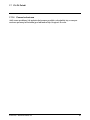 93
93
-
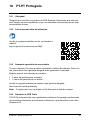 94
94
-
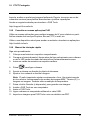 95
95
-
 96
96
-
 97
97
-
 98
98
-
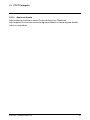 99
99
-
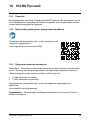 100
100
-
 101
101
-
 102
102
-
 103
103
-
 104
104
-
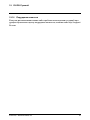 105
105
-
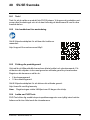 106
106
-
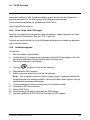 107
107
-
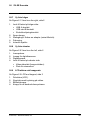 108
108
-
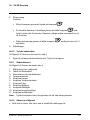 109
109
-
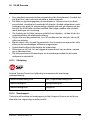 110
110
-
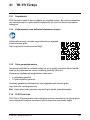 111
111
-
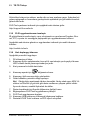 112
112
-
 113
113
-
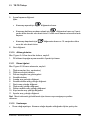 114
114
-
 115
115
-
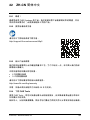 116
116
-
 117
117
-
 118
118
-
 119
119
-
 120
120
-
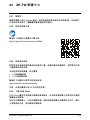 121
121
-
 122
122
-
 123
123
-
 124
124
-
 125
125
-
 126
126
-
 127
127
-
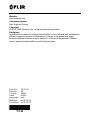 128
128
em outras línguas
- español: FLIR E Series
- français: FLIR E Series
- italiano: FLIR E Series
- English: FLIR E Series
- русский: FLIR E Series
- Nederlands: FLIR E Series
- Deutsch: FLIR E Series
- dansk: FLIR E Series
- čeština: FLIR E Series
- svenska: FLIR E Series
- polski: FLIR E Series
- 日本語: FLIR E Series
- Türkçe: FLIR E Series
- suomi: FLIR E Series
Artigos relacionados
Outros documentos
-
Extech Instruments IRC130 Manual do usuário
-
König SEC-SETDVR30 Manual do usuário
-
Extech Instruments RH550-C Manual do usuário
-
Extech Instruments CLT600 Quick Start
-
Extech Instruments CLT600 Manual do usuário
-
Whirlpool AKR 997 IX Program Chart
-
Extech Instruments DV690 Manual do usuário
-
Videotec MAXIMUS MHXT Manual do usuário